苹果手机如何镜像传屏,苹果手机作为一款颇受欢迎的智能设备,其拥有众多强大功能之一就是屏幕镜像传屏,通过使用特定的投屏设备或者电视,我们可以将苹果手机上的内容实时投射到大屏幕上,让观看体验更加舒适和震撼。如何实现苹果手机的屏幕镜像投屏呢?本文将为您详细介绍苹果手机的镜像传屏方法和使用技巧,让您轻松享受高清画面和流畅操作的乐趣。无论是家庭娱乐、会议展示还是教育培训,苹果手机的屏幕镜像传屏功能都能为您带来更多的便利和乐趣。
怎样使用苹果手机实现屏幕镜像投屏电视
步骤如下:
1.打开苹果手机进入系统后,点击手机的设置图标进入。
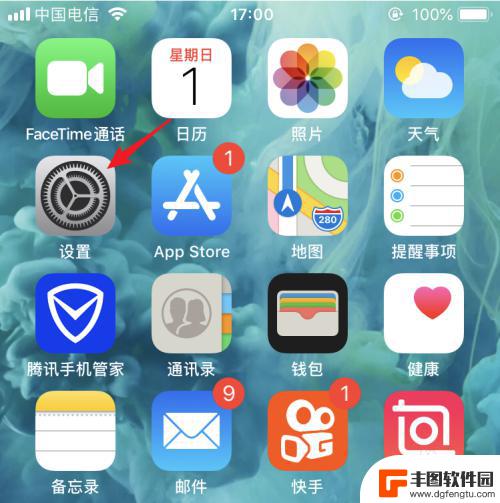
2.进入手机设置列表后,我们点击无线局域网的选项。
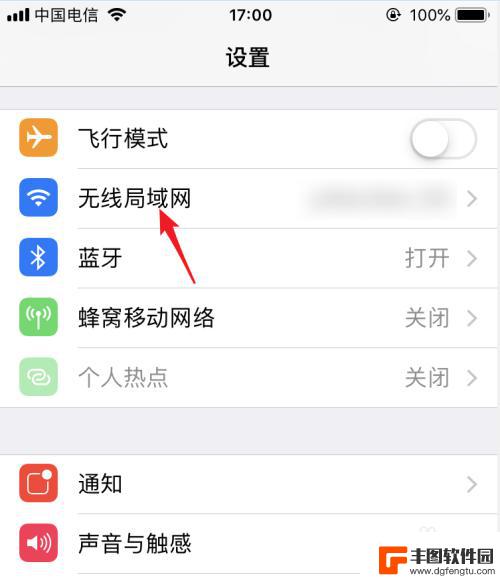
3.点击后在WiFi列表下方,点击与电视连接的WiFi进行连接。使电视和手机处在同一WiFi环境下。
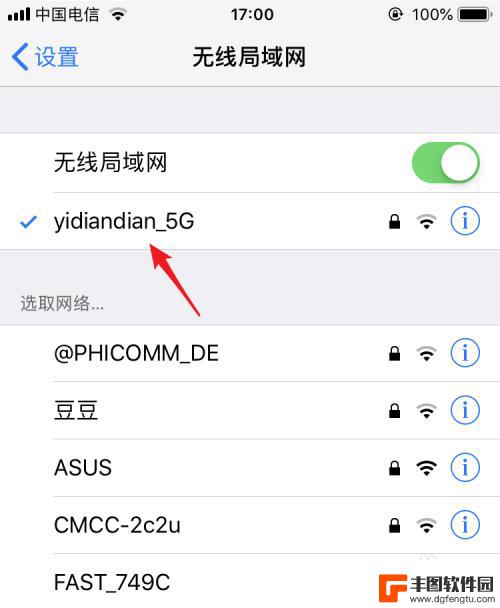
4.打开电视进入后,在电视内找到自带的投屏应用。
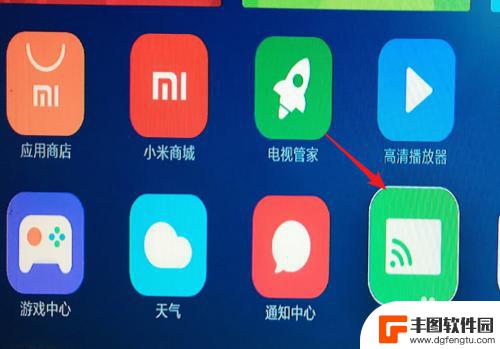
5.点击进入投屏后,我们选择iPhone投屏的选项。
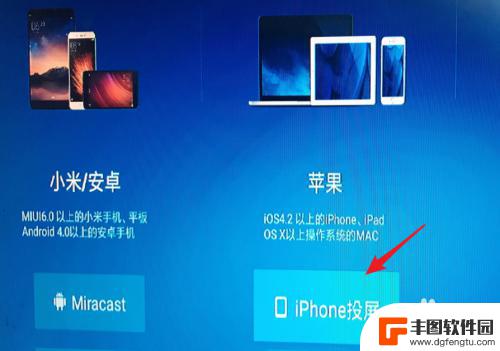
6.在手机端从底部上滑,调出控制中心,点击无线投屏的选项。
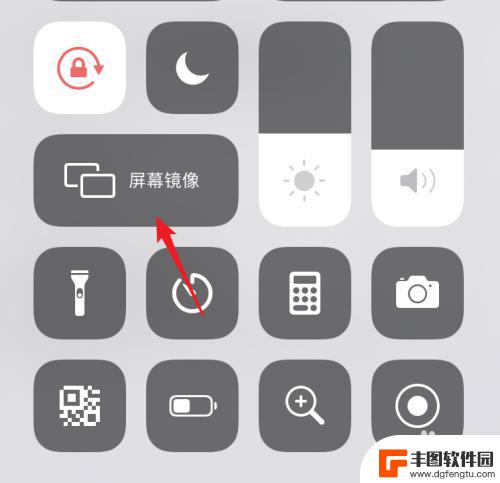
7.点击后在屏幕镜像界面 ,我们选择电视设备进行连接。
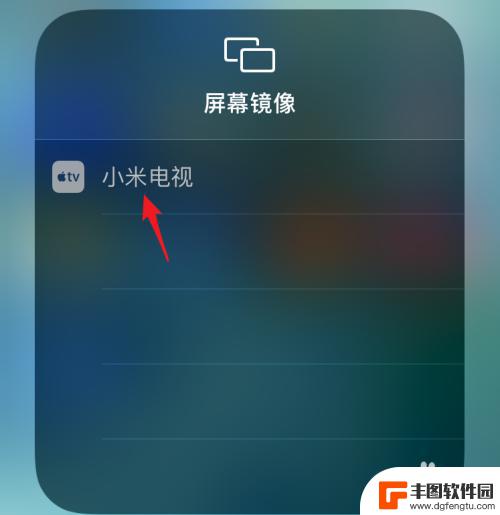
8.点击后,即可连接到电视,这时就可以将屏幕投屏到电视上。
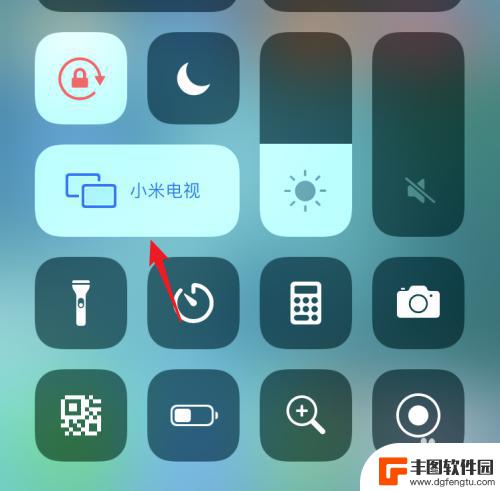
以上就是苹果手机如何镜像传屏的全部内容,还有不懂的用户可以根据小编的方法来操作,希望能够帮助到大家。
相关教程
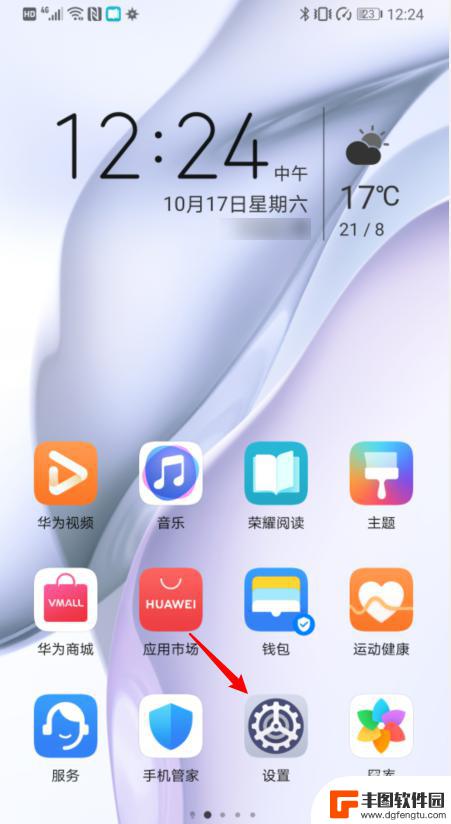
荣耀手机怎么镜像投屏到电视 华为手机如何实现屏幕镜像到电视
随着智能手机的普及,人们对于手机与电视之间的连接需求也越来越高,荣耀手机和华为手机作为知名的智能手机品牌,都提供了屏幕镜像到电视的功能。通过简单的操作,用户可以将手机屏幕上的内...
2024-04-28 15:25:42

苹果手机屏幕镜像是什么功能 iphone屏幕镜像软件下载
苹果手机屏幕镜像是一项非常实用的功能,通过这个功能,用户可以将自己的iPhone屏幕投射到其他设备上,比如电脑、电视等,这样一来用户不仅可以更方便地在大屏幕上查看手机内容,还可...
2024-03-15 12:35:03

荣耀手机投屏怎么使用镜像功能 华为荣耀智慧屏投屏教程
荣耀手机投屏是一项非常实用的功能,它能够将手机上的内容无线地传输到荣耀智慧屏上,为用户带来更加便捷的使用体验,而其中的镜像功能更是让人眼前一亮。通过镜像功能,我们可以实现手机屏...
2023-12-18 14:18:53

苹果手机可以开镜像 iphone屏幕镜像连接教程
苹果手机可以开启屏幕镜像功能,让用户将手机屏幕内容投射到其他设备上,方便展示和分享,想要连接iphone屏幕镜像,只需要按照简单的教程操作即可。这一功能不仅在工作和学习中大显身...
2024-06-27 14:38:21
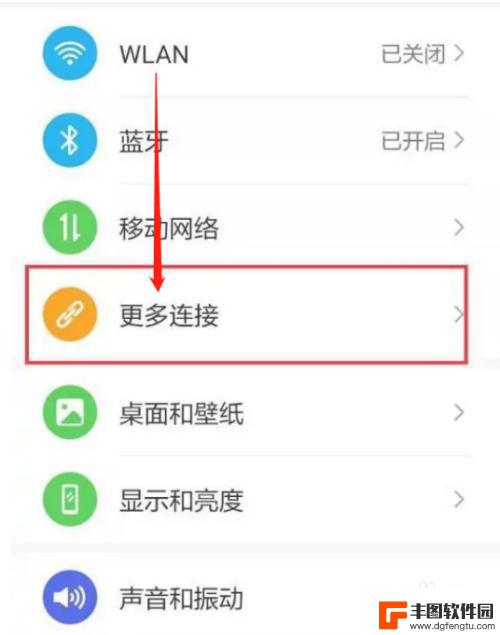
华为手机镜像投屏到电视上怎么操作视频 华为手机如何无线投屏到电视
随着科技的不断发展,手机已经成为了我们生活中不可或缺的一部分,华为手机作为其中的佼佼者,不仅在性能上有着出色的表现,还拥有许多实用的功能。其中之一就是镜像投屏到电视上,让我们可...
2024-02-04 12:35:06
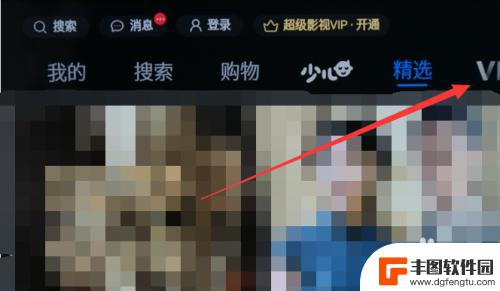
创维电视手机怎么连接 创维电视手机镜像投屏
随着科技的快速发展,创维电视手机的镜像投屏功能成为现代家庭娱乐的一大亮点,创维电视手机的连接方式多样,无论是通过无线网络还是有线连接,用户都可以便捷地将手机上的内容投射到大屏电...
2023-12-29 14:37:26

苹果手机流量设置在哪里设置 苹果手机流量使用限制在哪调整
苹果手机作为目前市场上最受欢迎的智能手机品牌之一,其流量设置和使用限制也备受用户关注,在苹果手机上,我们可以通过设置中的蜂窝移动网络选项来调整流量使用限制,以便控制流量的使用情...
2025-02-18 17:30:20

手机如何扫描纸质表格文件 手机扫描纸质文件转电子版
现在随着科技的不断发展,手机不仅仅是通信工具,还是我们生活中必不可少的工具之一,而其中最方便的功能之一便是可以利用手机扫描纸质文件,将其转化为电子版。这种技术不仅可以方便我们的...
2025-02-18 16:27:09
小编精选
手机怎么把动态图片设置成壁纸 安卓手机动态壁纸设置方法
2025-02-18 15:25:32苹果手机老是横屏怎么办 苹果手机自动横屏怎么关闭
2025-02-18 13:19:17苹果12手机5g怎么变成4g了 怎么在苹果手机上将5G信号改为4G网络
2025-02-17 16:40:17手机上怎么设置打字提示音 iPhone苹果手机打字时怎么调节按键声音大小
2025-02-17 14:36:48vivo手机怎么微信开美颜 vivo手机微信视频美颜功能怎么开启
2025-02-17 12:30:17手机屏幕怎么变小 华为 华为手机小屏模式怎么设置
2025-02-17 11:37:32小米手机如何设置后盖打开 小米手机后盖打开方法
2025-02-17 08:21:08苹果手机默认输入法怎么设置 苹果手机默认输入法怎么调整
2025-02-16 17:41:50手机的副屏如何才能关闭 如何关闭分屏模式
2025-02-16 15:42:34手机输入法怎么突然变了 手机输入法英文变中文
2025-02-16 14:21:56热门应用